excel颜色筛选的方法
发布时间:2017-03-24 05:04
在办公中经常会用到excel中的颜色筛选功能,如果不懂的朋友不妨一起来学习研究一番。接下来是小编为大家带来的excel颜色筛选的方法,供大家参考。
excel颜色筛选的方法:
颜色筛选步骤1:点击“数据”菜单,点击“筛选”选项,再点击“自动筛选”选项。这时数据会变成如下图所示的那样,第一行都出现“下拉小三角形”。
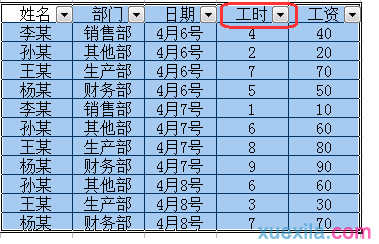
颜色筛选步骤2:点击如上图所示的“工时”旁边的“下拉小三角形”。选择“自定义”选项,如下图所示。
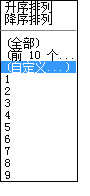
颜色筛选步骤3:在弹出的窗口中的“工时”下面,分别选择“大于或等于”和“5”。如下图所示。点击确定。
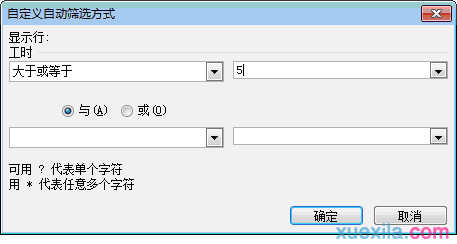
颜色筛选步骤4:将筛选的结果以颜色标记。步骤为:选中筛选出的数据,当然第一行不选,点击右键,选择“设置单元格格式”选项。在弹出的窗口中选择“图案”菜单,在“单元格底纹”颜色处选择想要标记的颜色,这里选绿色吧。点击确定。如下图所示。

颜色筛选步骤5:出现结果如下图所示。
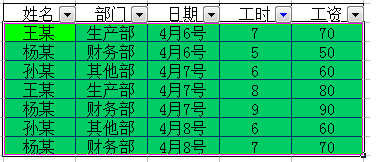
颜色筛选步骤6:显示所有数据。
如果想要将所有数据显示出来,就单击“工时”旁边的“下拉小三角形”,选择“全部”选项。最后结果如下图所示。
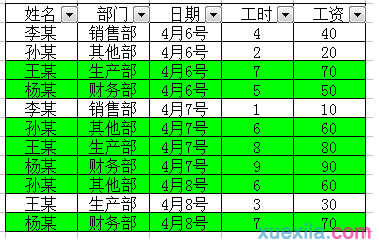
看了excel颜色筛选的方法还看了:
1.excel2003用颜色筛选的方法
2.excel2013对数据进行颜色筛选的方法
3.Excel2010怎么按照颜色进行筛选
4.excel2003筛选有颜色单元格的方法
5.excel怎么通过颜色进行筛选
6.Excel怎么按单元格颜色进行筛选
7.Excel2010怎么按照颜色筛选数据

excel颜色筛选的方法的评论条评论